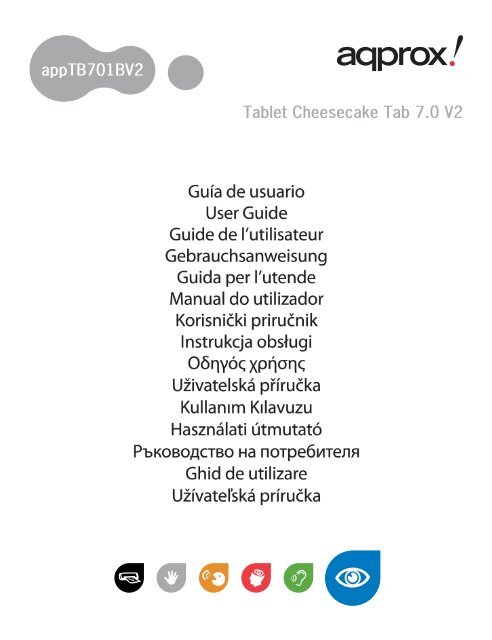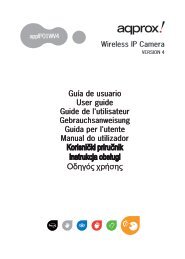appTB701BV2 Tablet Cheesecake Tab 7.0 V2 - Approx!
appTB701BV2 Tablet Cheesecake Tab 7.0 V2 - Approx!
appTB701BV2 Tablet Cheesecake Tab 7.0 V2 - Approx!
You also want an ePaper? Increase the reach of your titles
YUMPU automatically turns print PDFs into web optimized ePapers that Google loves.
<strong>appTB701B<strong>V2</strong></strong><br />
<strong><strong>Tab</strong>let</strong> <strong>Cheesecake</strong> <strong>Tab</strong> <strong>7.0</strong> <strong>V2</strong>
Español 1<br />
English 4<br />
Française 7<br />
Deutsch 10<br />
Italiano 13<br />
Português 16<br />
Hrvatski 19<br />
Polska 22<br />
Ελληνικά 25<br />
Česky 28<br />
Türkçe 31<br />
Magyar 34<br />
български 37<br />
Român 40<br />
Slovensky 43
Capítulo 1. Introducción y descripción del producto<br />
1.1 Descripción del producto<br />
Gracias por elegir la tablet APPTB701B<strong>V2</strong><br />
La nueva APPTB701B<strong>V2</strong> <strong><strong>Tab</strong>let</strong> <strong>Cheesecake</strong> incorpora la última tecnología táctil<br />
capacitiva multi-touch 7”, el ultimo sistema de Android 4.0.3 ICS, procesador de 1.2<br />
GHz y memoria de 1GB DDR3, todo esto para que disfrutes y compartas en la red<br />
todas tus fotos, videos, música y un sin fi n de contenidos multimedia a velocidades<br />
inimaginables, gracias a su nueva tarjeta Wifi N a 150 Mbps. Su peso es de tan solo 273<br />
gramos y su grosor es de 14 milímetros lo que le proporciona un diseño elegante y<br />
compacto ideal para los usuarios más exigentes.<br />
¡Descubra la nueva forma de navegar por la red y disfrute de última tecnología!<br />
Capítulo 2. Contenido del embalaje<br />
• APPTB701B<strong>V2</strong><br />
• Guía rápida de instalación<br />
• Auriculares<br />
• Cable USB 2.0<br />
• Cable Adaptador USB-Mini USB host<br />
• Cargador<br />
Nota: Asegúrese de que su embalaje contiene los elementos descritos arriba. Si encuentra que falta<br />
algún elemento o está dañado, por favor, contacte con su distribuidor.<br />
Capítulo 3. Requerimientos del sistema<br />
• 1 Puerto USB<br />
• Sistema Operativo Windows 2000/XP/VISTA/7 (32 bits y 64 bits), Linux o MAC OSX<br />
10.4.6<br />
Capítulo 4. Guía de Instalación<br />
• 1 Cámara Frontal<br />
• 2 Menú<br />
• 3 Escape<br />
• 4 Bajar Volumen/ Subir volumen<br />
• 5 Encendido, apagado y bloqueo de pantalla<br />
• 6 Bloqueo de pantalla<br />
1
• 7 Reset restablece la tableta a valores de fábrica<br />
• 8 Puerto Mini Host USB para uso adicional de ratón, teclado, adaptador USB 3G,<br />
adaptador de puerto Ethernet, pendrive USB fl ash o unidad fl ash directamente<br />
mediante un cable adaptador<br />
• 9 Micrófono<br />
• 10 Entrada cargador VDC (5V, 2A)<br />
• 11 Entrada auriculares<br />
• 12 Conector Mini USB para conectar al PC o al equipo.<br />
• 13 Ranura Mini SD<br />
• 14 Cámara trasera<br />
Antes de nada, lea esta información<br />
Carga de la batería<br />
Utilice el adaptador de corriente suministrado y conéctelo a la entrada DC-5V para<br />
realizar la carga completa de su dispositivo antes de utilizarlo.<br />
Las cargas y descargas de la batería deberán ser completas, nunca inferior a 5h.<br />
No desconecte el cargador sin terminar la carga completa de la batería, de no ser así<br />
acortará la vida de la batería.<br />
Botón on/o<br />
Para encender el dispositivo mantenga el botón en la posición on/off hasta que se<br />
encienda la pantalla.<br />
Una vez fi nalizada la carga del sistema presione sobre el icono del candado y<br />
arrástrelo hacia la derecha, como puede apreciar en la siguiente imagen:<br />
2
Si se arrastra hacia la izquierda aparecerá la<br />
cámara directamente.<br />
Para apagar el dispositivo mantenga el botón<br />
en la posición on/off hasta que le aparezca en la<br />
pantalla el mensaje para apagar el dispositivo.<br />
Cuando la batería esté baja se apagará<br />
automáticamente.<br />
Bloqueo y desbloqueo de la pantalla:<br />
Bloqueo de Pantalla: Pulse ligeramente el<br />
Botón on/off y la pantalla quedará bloqueada<br />
y en modo ahorro de energía.<br />
Desbloquear Pantalla: Pulse ligeramente el<br />
Botón on/off y la pantalla mostrará el icono<br />
del candado, arrástrelo hacia la derecha para el<br />
desbloqueo.<br />
Conectar la tablet al Pc para la<br />
transferencia de archivos.<br />
Encienda el dispositivo y una vez<br />
desbloqueado conéctelo mediante el cable usb<br />
suministrado al PC y le mostrará la interfaz “Conexión por USB”, pulse sobre “Activar<br />
almacenamiento USB”, aparecerá el medio de almacenamiento de la memoria de la<br />
tablet en su PC. Ahora podrá transferir datos entre su Pc y la tablet.<br />
Nota: si su sistema operativo es Windows XP, instale Windows Media Player 11 antes de transferir<br />
archivos multimedia. Android 4.0 lo requiere.<br />
Conexión Wi<br />
Seleccione ‘’Ajustes’’, “Conexiones inalambricas y redes”, ‘WiFi’ y actívelo. El dispositivo<br />
empezará a buscar redes automáticamente. En “Ajustes de Wifi ” podrá ver la lista de<br />
redes encontradas, seleccione la deseada e introduzca la contraseña de seguridad<br />
de la red si está protegida. Una vez conectado aparecerá el icono de red Wifi como<br />
conectado en la pantalla principal.<br />
Capítulo 5. Soporte técnico<br />
Para más información sobre la instalación y confi guración de este producto diríjase<br />
a nuestra web www.approx.es sección soporte o llame al número de servicio técnico<br />
902364692.<br />
3
Chapter 1. Introduction and Product Description<br />
1.1 Product description<br />
Thank you for choosing our tablet APPTB701B<strong>V2</strong>.<br />
The new <strong><strong>Tab</strong>let</strong> APPTB701B<strong>V2</strong> <strong>Cheesecake</strong> incorporates the latest multi-touch<br />
capacitive touchscreen 7 “, the latest Android 4.0.3 ICS system, 1.2 GHz processor and<br />
1GB DDR3 memory, to enjoy and share on the internet all of your photos , videos, music<br />
with an endless array of multimedia content, at unimaginable speeds, thanks to its<br />
new 150 Mbps wireless N card. The tablet weighs only 273 grams with a thickness of 14<br />
mm giving it a sleek and compact ideal for demanding users.<br />
Discover the new way to surf the net and enjoy the latest technology!<br />
Chapter 2. Package Contents<br />
• APPTB701B<strong>V2</strong><br />
• Quick installation guide<br />
• Earphones<br />
• USB 2.0 Cable<br />
• USB-Mini USB host cable adapter<br />
• Charger<br />
• Note: Make sure your package contains the elements described above. If you fi nd something is<br />
missing or damaged, please contact your dealer.<br />
Chapter 3. System requirements<br />
• 1 USB port<br />
• Operating Systems: Windows 2000/XP/VISTA/7 (32 bits and 64 bits), Linux or MAC<br />
OSX 10.4.6<br />
Chapter 4. Installation<br />
• 1 Frontal Camera<br />
• 2 Menu<br />
• 3 Escape<br />
• 4 Volume down/Volume up<br />
• 5 On/Off and screen lock<br />
• 6 Screen lock.<br />
• 7 Reset: resets the tablet to factory defaults<br />
4
• 8 Mini USB Host port for further use of Mouse, keyboard, 3G USB adapter, Ethernet,<br />
USB Flash pen drive of Flash drive directly via an adapter cable.<br />
• 9 Microphone<br />
• 10 Input VDC charger (5V, 2A)<br />
• 11 Earphones input<br />
• 12 Mini USB connector for connection to PC.<br />
• 13 Mini SD slot<br />
• 14 Rear camera<br />
Before anything, please read this information<br />
Charging the battery<br />
Use the supplied power adapter and plug into the DC-5V for charging your device<br />
fully before use.<br />
The charging and discharging of the battery must be complete, never less than 5<br />
hours. Do not disconnect the charger without fully charging the battery; otherwise it<br />
will shorten the life of the battery.<br />
On/O button<br />
To turn on the table, press the On/Off button until the screen lights on.<br />
Once the system loads, click on the padlock icon and drag to the right as shown in<br />
the image below:<br />
5
If you press and drag to the left the camera<br />
application will be directly show.<br />
To turn off , hold the position On/Off until the<br />
turn off message device message appears on<br />
the screen.<br />
When the battery is low, the device will turn<br />
off automatically.<br />
Lock and unlock the screen<br />
Screen lock: Lightly press the On/Off button<br />
and the screen will be locked and in powersaving<br />
mode.<br />
Unlock the screen: : Lightly press the On/Off<br />
button and the screen will show the padlock<br />
icon press it and drag it to the right hand side<br />
to unlock it.<br />
Connect the tablet to a PC to transfer les<br />
Turn on the device and once unlocked<br />
connect via the USB cable to the PC and you<br />
will see the interface “USB Connection”. Press and drag to the bottom of the screen,<br />
select “USB connected” then click on “Enable USB storage” the storage tool will appear<br />
through memory storage of the tablet on your PC. You can now transfer data between<br />
your PC and the tablet.<br />
Notice: If your computer is XP system, please install a Windows Media Player 11 to your computer<br />
before transfer media fi els as android 4.0 system needs Windows Media Player 11 support.<br />
Wi Connection<br />
Select “Settings”, “Wireless connections and Networks”, “Wifi ” and activate it. The<br />
device will automatically start to search for networks. In “”Wireless Settings” you<br />
can see the list of found networks, select the desired one and enter the password if<br />
network is protected. Once connected the Wireless icon will appear, as connected to<br />
the main screen.<br />
Chapter 5. Technical Support<br />
For more information on installing and confi guring this product or to obtain a<br />
full user guide please go to our website www.approx.es, support section or call to<br />
902364692.<br />
6
Chapitre 1. Introduction et description du produit<br />
1.1 Description du produit<br />
Merci d´ avoir choisi la tablette APPTB701B<strong>V2</strong>.<br />
La nouvelle tablette APPTB701B<strong>V2</strong> <strong>Cheesecake</strong> intègre la dernière technologie<br />
d´écran capacitif multi-touch tactile de 7, Android 4.0.3 système ICS, processeur 1,2<br />
GHz et 1 GB DDR3 de mémoire afi n de profi ter et partager vos photos, vidéos, musique<br />
et contenu multimédia avec une vitesse imaginable grâce à sa nouvelle carte sans Fil<br />
150Mpbs N. Pesant seulement 273 grammes et avec une épaisseur de 14mm, cette<br />
tablette est élégante, compacte, idéale pour les utilisateurs exigeants.<br />
Découvrez une nouvelle façon de surfer sur le net et profi ter de la toute dernière<br />
technologie!<br />
Chapitre 2. Contenu de l’emballage<br />
• APPTB701B<strong>V2</strong><br />
• Guide d´installation rapide<br />
• Écouteurs<br />
• Câble USB 2.0<br />
• Câble adaptateur USB-Mini USB host<br />
• Chargeur<br />
Remarque: Assurez-vous que votre paquet contient les éléments décrits ci-dessus. Si vous trouvez<br />
quelque chose est manquant ou endommagé, s’il vous plaît contactez votre revendeur.<br />
Chapitre 3. Exigences du système<br />
• 1 Port USB libre<br />
• Systèmes d´exploitations: Windows 2000/XP/VISTA/7 (32 bits et 64 bits), Linux<br />
ou MAC OSX 10.4.6<br />
Chapitre 4. Guide d’installation<br />
• 1 Caméra Frontale<br />
• 2 Menu<br />
• 3 Bouton escape<br />
• 4 Baisser / Monter volume<br />
• 5 Marche/Arrêt (On/Off ) et verrouillage de l´écran<br />
• 6 Verrouillage de l´écran<br />
7
• 7 Reset : réinitialise la tablette aux paramètres originaux de l´usine<br />
• 8 Port Mini USB Host pour une utilisation ultérieure de la souris, clavier, 3G<br />
adaptateur USB Ethernet, pendrive USB ou lecteur fl ash directement via un câble<br />
adaptateur<br />
• 9 Microphone<br />
• 10 Chargeur VDC (5V, 2A)<br />
• 11 Entrée écouteurs<br />
• 12 Mini connecteur USB pour connexion à un PC<br />
• 13 Fente Mini SD<br />
• 14 Caméra arrière<br />
Tout d´abord lisez cette information<br />
Chargement de la batterie<br />
Utilisez l’adaptateur de courant fourni et branchez-le sur le DC-5V pour charger votre<br />
appareil complètement avant utilisation.<br />
Le chargement et le déchargement de la batterie doit être complet, jamais moins de<br />
5 heures. Ne jamais débrancher le chargeur avant d´achever le chargement, sinon la<br />
durée de vie de la batterie sera raccourci.<br />
Bouton on/o<br />
Pour allumer la tablette, peser sur le bouton jusqu´à ce que l´écran s´allume<br />
8
Une fois terminé le chargement du système,<br />
cliquez sur l´icône du cadenas et faites le glisser<br />
vers la droite, comme vous voyer dans l´image<br />
ci-dessous:<br />
Glissement vers la gauche apparaît l’appareil<br />
photo directement<br />
Pour désactiver tenir la position marche /<br />
arrêt jusqu’à ce qu’il apparaisse sur l’écran le<br />
message d’éteindre l’appareil.<br />
Lorsque la batterie est faible la tablette<br />
s’éteindra automatiquement.<br />
Verrouiller et déverrouiller l’écran.<br />
Verrouiller l´écran : Appuyez légèrement sur<br />
le bouton on / off et l’écran est verrouillé et en<br />
mode d´économie d’énergie.<br />
Déverrouiller l´écran: Appuyez légèrement<br />
sur le bouton on/ff et l´icône du cadenas<br />
apparaitra sur l´écran appuyez et faites glisser<br />
vers la droite pour déverrouiller.<br />
Connectez la tablette au PC pour transférer des chiers<br />
Allumez l´appareil et une fois déverrouillé, connecter via le câble USB au PC et l´icône<br />
de connexion suivant s´affi chera dans le coin supérieur gauche. Appuyez et faites<br />
glisser vers le bas de l’écran, sélectionnez “USB Connected puis cliquez sur “Activer<br />
USB de stockage, le support de stockage apparaîtra dans la mémoire de la tablette sur<br />
votre PC. Vous pouvez maintenant transférer des données entre votre PC et la tablette.<br />
Remarque: Si votre système d’exploitation est Windows XP, l’installation de Windows Media Player<br />
11 avant de transférer des fi chiers multimédias. Android 4.0 nécessite.<br />
Connexion Wi<br />
Sélectionner ‘’Paramètres’’, “Connexions sans fi l et réseaux et les réseaux Wifi »<br />
et l’activer. L’appareil se mettra automatiquement à la recherche de réseaux. Dans<br />
“Wireless Settings” vous pouvez voir la liste des réseaux détectés, sélectionnez en un<br />
et mettre le mot de passe si le réseau est protégé. Une fois connecté, l´icône de réseau<br />
sans fi l apparaîtra<br />
Chapitre 5. Support technique<br />
Pour plus d’informations sur l’installation et la confi guration de ce produit ou pour<br />
obtenir un guide d’utilisateur complet s’il vous plaît aller à notre site web www.<br />
approx.es, la section de soutien ou ou appeler le numéro 902364692 service.<br />
9
Kapitel 1. Einführung und Beschreibung<br />
1.1 Produktbeschreibung<br />
Danke, dass Sie die <strong><strong>Tab</strong>let</strong>te APPTB701B<strong>V2</strong><br />
Der neue <strong><strong>Tab</strong>let</strong> APPTB701B<strong>V2</strong> <strong>Cheesecake</strong> mit der neuesten Multi-Touchkapazitiven<br />
Touchscreen 7 “, die neueste Android 4.0.3 ICS-System, 1,2 GHz Prozessor<br />
und 1 GB DDR3-Speicher, alle zu genießen und über das Netzwerk gemeinsam nutzen<br />
alle Ihre Fotos , Videos, Musik und eine endlose Reihe von Multimedia-Inhalten in<br />
atemberaubender Geschwindigkeit. Es wiegt nur 273 Gramm und eine Dicke von 14<br />
mm die ihm einen eleganten, kompakten Design ideal für anspruchsvolle Anwender.<br />
Entdecken Sie neue Wege im Internet surfen und genießen Sie die neueste<br />
Technologie!<br />
Kapitel 2. Packungsinhalt<br />
• APPTB701B<strong>V2</strong><br />
• Quick Installation Guide<br />
• Kopfhörer<br />
• USB 2.0 Kabel<br />
• Mini-USB-Adapter-Kabel USB-Host<br />
• Ladegerät<br />
Hinweis: Achten Sie darauf, Ihr Paket enthält die oben beschriebenen Elemente. Falls etwas fehlt<br />
oder beschädigt ist, wenden Sie sich bitte an Ihren Händler.<br />
Kapitel 3. Systemanforderungen<br />
• 1 USB-Anschluss<br />
• 2000/XP/VISTA/7 Windows-Betriebssystem (32-Bit und 64 Bit), Linux oder Mac<br />
OSX 10.4.6<br />
Kapitel 4. Installation Guide<br />
• 1 Front-Kamera<br />
• 2 Menü<br />
• 3 Erschöpfen<br />
• 4 Leiser / Lauter<br />
• 5 On, Off und Display-Sperre<br />
• 6 Screen-Lock<br />
10
• 7 Reset <strong><strong>Tab</strong>let</strong>te auf die Werkseinstellungen wiederhergestellt<br />
• 8 Host-Mini-USB-Port für die zusätzliche Verwendung von Maus, Tastatur, 3G-USB-<br />
Adapter, Ethernet-Adapter, USB-Flash-Stick oder Flash-Laufwerk direkt über ein<br />
Adapterkabel<br />
• 9 Mikrofon<br />
• 10 VDC-Ladegerät Eingang (5V, 2A)<br />
• 11 Kopfhörer-Eingang<br />
• 12 Mini-USB-Stecker zum Anschluss an PC oder Computer.<br />
• 13 Mini-SD-Steckplatz<br />
• 14 Rückfahrkamera<br />
Zunächst lesen Sie diese Informationen<br />
Au aden der Batterie<br />
Verwenden Sie das mitgelieferte Netzteil und Stecker in die DC-5V vollständig zu<br />
laden Sie Ihr Gerät vor dem Einsatz.<br />
Das Laden und Entladen der Batterie muss vollständig sein, aber mindestens<br />
5h. Trennen Sie nicht das Ladegerät unvollendet den Akku voll aufzuladen, sonst<br />
verkürzen die Lebensdauer der Batterie.<br />
Ein / Aus<br />
Zum Einschalten halten Sie die Position an / aus zu leuchten den Bildschirm.<br />
Sobald das System Last Klick auf das Schloss-Symbol und ziehen Sie ihn nach rechts,<br />
wie Sie im Bild unten zu sehen:<br />
11
Das Ziehen auf der linken Seite erscheint die<br />
Kamera direkt.<br />
Zum Ausschalten halten Sie die Position an<br />
/ aus, bis es auf dem Bildschirm erscheint die<br />
Nachricht an das Gerät auszuschalten.<br />
Wenn die Batterie schwach wird automatisch<br />
ausgeschaltet.<br />
Sperren und Entsperren des Bildschirms:<br />
Screen Lock: Leicht drücken Sie die Taste On<br />
/ Off und der Bildschirm gesperrt ist und im<br />
Sleep-Modus.<br />
Entsperren Bildschirm: Leicht drücken Sie die<br />
Taste ON / OFF und zeigt das Schloss-Symbol,<br />
ziehen Sie nach rechts, um zu entriegeln.<br />
Schließen Sie das <strong><strong>Tab</strong>let</strong>t mit dem PC zur<br />
Dateiübertragung.<br />
Power on und einmal entriegelt Anschluss<br />
über das mitgelieferte USB Kabel an den PC<br />
und die Schnittstelle “USB Connection” zeigen,<br />
auf “Enable USB-Speicher” klicken, zeigt die durchschnittliche Speicher der <strong><strong>Tab</strong>let</strong>te<br />
auf Ihrem PC Jetzt können Sie Übertragen von Daten zwischen Ihrem PC und dem<br />
<strong><strong>Tab</strong>let</strong>t.<br />
Hinweis: Wenn Ihr Betriebssystem Windows XP, installieren Sie Windows Media Player 11 vor dem<br />
Übertragen von Mediendateien ist. Android 4.0 benötigt.<br />
W i <br />
Wählen Sie Einstellungen’’,’’ ‘Wireless-Verbindungen und Netzwerke “,” WiFi “und<br />
aktivieren Sie ihn. Das Gerät beginnt automatisch mit Netzwerken zu suchen. In<br />
“Wireless Settings” können Sie die Liste der gefundenen Netze sehen können, wählen<br />
Sie die gewünschte und das Passwort eingeben, wenn die Netzsicherheit ist geschützt.<br />
Sobald die Verbindung hergestellt Symbol erscheint als ein Wireless-Netzwerk<br />
verbunden, um zum Hauptbildschirm zurück.<br />
Kapitel 5. Unterstützen<br />
Weitere Informationen zur Installation und Konfi guration dieses Produkt auf unserer<br />
Web-www.approx.es Support-Bereich gehen oder rufen Sie die Service-Nummer<br />
902364692.<br />
12
Capitolo 1. Introduzione e descrizione del prodotto<br />
1.1 Descrizione del prodotto<br />
Grazie per aver scelto il APPTB701B<strong>V2</strong> tablet<br />
Il nuovo <strong><strong>Tab</strong>let</strong> APPTB701B<strong>V2</strong> <strong>Cheesecake</strong> integra la più recente multi-touch<br />
capacitivo touchscreen da 7 “, l’ultimo sistema Android 4.0.3 ICS, 1.2 GHz e 1GB di<br />
memoria DDR3, tutti di godere e condividere in rete tutte le vostre foto , video, musica<br />
e una serie infi nita di contenuti multimediali a velocità inimmaginabili. Pesa solo 273<br />
grammi e lo spessore è di 14 mm conferisce un design elegante, il design compatto<br />
ideale per gli utenti più esigenti.<br />
Scopri il nuovo modo di navigare in rete e godere della più recente tecnologia!<br />
Capitolo 2. Contenuto della confezione<br />
• APPTB701B<strong>V2</strong><br />
• Guida di installazione rapida<br />
• C u ffi a<br />
• Cavo USB 2.0<br />
• Mini-USB Cavo adattatore host USB<br />
• Caricabatterie<br />
Nota: Assicurati che il tuo pacchetto contiene gli elementi sopra descritti. Se si trova qualcosa<br />
manca o è danneggiato, contattare il proprio rivenditore.<br />
Capitolo 3. Requisiti di sistema<br />
• 1 porta USB<br />
• 2000/XP/Vista/7 sistema operativo Windows (32-bit e 64 bit), Linux o Mac OSX<br />
10.4.6<br />
Capitolo 4. Guida all’installazione<br />
• 1 Fotocamera anteriore<br />
• 2 Menu<br />
• 3 Scarico<br />
• 4 Volume giù / Volume<br />
• 5 On, Off e blocco dello schermo<br />
• 6 Schermata di blocco<br />
• 7 Reset tablet ripristinato alle impostazioni di fabbrica<br />
13
• 8 Host Mini USB per l’utilizzo aggiuntivo di mouse, tastiera, 3G USB, adattatore<br />
Ethernet, USB pen drive o fl ash direttamente tramite un cavo adattatore<br />
• 9 Microfono<br />
• 10 VDC caricabatteria con ingresso (5V, 2A)<br />
• 11 Ingresso cuffi e<br />
• 12 Mini USB per il collegamento al PC o computer.<br />
• 13 Mini SD<br />
• 14 Telecamera posteriore<br />
Prima di tutto, leggere informazioni<br />
Carica della batteria<br />
Utilizzare l’adattatore di alimentazione e spina nella DC-5V per caricare<br />
completamente il dispositivo prima di usarlo.<br />
La carica e scarica della batteria deve essere completa, ma almeno 5h. Non scollegare<br />
il caricabatteria incompiuta caricare completamente la batteria, altrimenti ridurre la<br />
durata della batteria.<br />
On / o<br />
Per accendere tenere la posizione on / off per accendere lo schermo.<br />
14
Una volta che il carico di sistema, fare clic<br />
sull’icona del lucchetto e trascinarla verso<br />
destra, come vedete nell’immagine sottostante:<br />
Trascinando a sinistra appare la fotocamera<br />
direttamente.<br />
Per disattivare tenere la posizione ON / OFF<br />
fi no a quando non appare sullo schermo il<br />
messaggio per spegnere il dispositivo.<br />
Quando la batteria è scarica si spegne<br />
automaticamente.<br />
Bloccare e sbloccare lo schermo:<br />
Blocco dello schermo: Premere leggermente<br />
il pulsante on / off e lo schermo è bloccato o in<br />
modalità sleep.<br />
Sblocco dello schermo: Premere leggermente<br />
il pulsante on / off e visualizzare l’icona del<br />
lucchetto, trascinare verso destra per sbloccare.<br />
Collegare il tablet al PC per il trasferimento<br />
di le.<br />
Accensione, e una volta sbloccato collegata tramite il cavo USB in dotazione al PC<br />
e l’interfaccia mostrerà “Connessione USB”, cliccare su “Attiva archiviazione USB”,<br />
visualizza lo stoccaggio media memoria del tablet sul vostro PC Ora è possibile<br />
trasferire i dati tra il PC e il tablet.<br />
Nota: Se il sistema operativo è Windows XP, installare Windows Media Player 11 prima di trasferire i<br />
fi le multimediali. Android 4.0 richiede.<br />
W i <br />
Selezionare Impostazioni’’,’’ ‘le connessioni wireless e reti “,’ WiFi ‘e attivarlo. Il<br />
dispositivo si avvia automaticamente la ricerca reti. In “Wireless Settings” è possibile<br />
visualizzare l’elenco delle reti trovate, selezionare quello desiderato e inserire la<br />
password se la sicurezza della rete è protetta. Una volta collegato l’icona appare come<br />
una rete wireless connesso alla schermata principale.<br />
Capitolo 5. Sostenere<br />
Per ulteriori informazioni sull’installazione e la confi gurazione di questo prodotto<br />
visitare il nostro sito web di supporto www.approx.es sezione o chiamare il numero di<br />
assistenza 902.364.692.<br />
15
Capítulo 1. Introdução e Descrição<br />
1.1 Descrição do produto<br />
Obrigado por escolher o APPTB701B<strong>V2</strong> comprimido<br />
O novo <strong><strong>Tab</strong>let</strong> APPTB701B<strong>V2</strong> <strong>Cheesecake</strong> incorpora a mais recente multi-touch<br />
capacitiva touchscreen de 7 “, o mais recente Android 4.0.3 ICS sistema, 1.2 GHz de<br />
processador e memória DDR3 de 1 GB, que todos possam desfrutar e compartilhar<br />
na rede todas as suas fotos , vídeos, música e uma variedade infi nita de conteúdo<br />
multimídia a velocidades inimagináveis. Ele pesa 273 gramas e sua espessura só é 14<br />
mm dando-lhe um elegante design compacto ideal para usuários exigentes.<br />
Descubra a nova forma de navegar na net e desfrutar da mais recente tecnologia!<br />
Capítulo 2. Conteúdo da Embalagem<br />
• APPTB701B<strong>V2</strong><br />
• Guia de instalação rápida<br />
• Fones de ouvido<br />
• Cabo USB 2.0<br />
• Mini-USB Cabo Adaptador USB host<br />
• Carregador<br />
Nota: Certifi que-se o pacote contém os elementos descritos acima. Se você encontrar alguma coisa<br />
estiver faltando ou danifi cado, contacte o seu revendedor.<br />
Capítulo 3. Requisitos de Sistema<br />
• 1 porta USB<br />
• 2000/XP/Vista/7 Sistema Operacional Windows (32 bits e 64 bits), Linux ou Mac<br />
OSX 10.4.6<br />
Capítulo 4. Guia de Instalação<br />
• 1 Câmera frontal<br />
• 2 Menu<br />
• 3 Esgotar<br />
• 4 Volume baixo Volume / up<br />
• 5 Em Off , e bloqueio de tela<br />
• 6 Bloqueio de tela<br />
• 7 Reset comprimido restauradas para os padrões de fábrica<br />
16
• 8 Anfi trião Mini porta USB para uso adicional de mouse, teclado, adaptador USB<br />
3G, Ethernet, USB fl ash pen drive ou unidade fl ash diretamente através de um cabo<br />
adaptador<br />
• 9 Microfone<br />
• 10 VDC carregador de entrada (5V, 2A)<br />
• 11 Headphone entrada<br />
• 12 Mini conector USB para conexão com PC ou computador.<br />
• 13 Mini SD slot<br />
• 14 Câmera traseira<br />
Em primeiro lugar, leia esta informação<br />
O carregamento da bateria<br />
Use o adaptador de alimentação fornecido e ligue para o DC-5V para carregar seu<br />
aparelho antes de usá-lo.<br />
O carregamento e descarregamento da bateria deve estar completa, mas pelo<br />
menos 5h. Não desconecte o carregador inacabado carregar totalmente a bateria, caso<br />
contrário, reduzir a vida útil da bateria.<br />
On / o<br />
Para poder ocupar o cargo em on / off para iluminar a tela.<br />
Uma vez que a carga do sistema clique sobre o ícone do cadeado e arraste-o para a<br />
17
direita, como você vê na imagem abaixo:<br />
Arrastar para a esquerda aparece a câmera<br />
diretamente.<br />
Para desativar a ocupar o cargo de ligar<br />
/ desligar até que ele apareça na tela a<br />
mensagem para desligar o dispositivo.<br />
Quando a bateria está fraca desliga-se<br />
automaticamente.<br />
Bloquear e desbloquear a tela:<br />
Bloqueio de tela: Pressione levemente o<br />
botão de ligar / desligar ea tela está bloqueada<br />
e no modo sleep.<br />
Desbloquear tela: Pressione levemente<br />
o botão de ligar / desligar e exibir o ícone<br />
do cadeado, arraste para a direita para<br />
desbloquear.<br />
Conecte o tablet ao PC para transferência<br />
de arquivos.<br />
Ligue, e uma vez desbloqueado conectar através do cabo USB fornecido com o PC<br />
ea interface irá mostrar “Conexão USB”, clique em “Enable armazenamento USB”, exibe<br />
o armazenamento de memória média do comprimido no seu PC Agora você pode<br />
transferir dados entre seu PC eo tablet.<br />
Nota: Se o seu sistema operacional é o Windows XP, instale o Windows Media Player 11 antes de<br />
transferir arquivos de mídia. Android 4.0 requer.<br />
W i <br />
Selecione Confi gurações’’,’’ ‘as conexões sem fi o e redes “,” WiFi “e ativá-lo. O dispositivo<br />
automaticamente começa a procurar redes. Em “Wireless Settings” você pode ver a lista<br />
de redes encontradas, selecione o desejado e digite a senha se segurança de rede está<br />
protegida. Uma vez conectado ícone aparece como uma rede sem fi o conectada à tela<br />
principal.<br />
Capítulo 5. Apoiar<br />
Para mais informações sobre como instalar e confi gurar o produto ir para a nossa<br />
seção de suporte web www.approx.es ou ligue para o número 902364692 serviço.à<br />
tela principal.<br />
18
Poglavlje 1. Uvod i opis proizvoda<br />
1.1 Opis proizvoda<br />
Zahvaljujemo na odabiru tableta APPTB701B<strong>V2</strong><br />
Novi tablet APPTB701B<strong>V2</strong> sira sadrži najnoviju multi-touch Kapacitivni zaslon<br />
osjetljiv na dodir 7 “, najnoviji 4.0.3 ICS sustav Android, 1.2 GHz procesor i 1GB DDR3<br />
memorije, sve za uživanje i dijeljenje na mreži sve vaše fotografi je , video, glazbu i<br />
beskrajne niz multimedijskih sadržaja u nezamislivim brzinama. Teži 273 grama i samo<br />
njihova debljina je 14 mm daje mu elegantan, kompaktan dizajn idealan za zahtjevne<br />
korisnike.<br />
Otkrijte novi način da se surfati na net i uživati u najnovije tehnologije!<br />
Poglavlje 2. Sadržaj pakiranja<br />
• APPTB701B<strong>V2</strong><br />
• Quick Installation Guide<br />
• Slušalice<br />
• USB 2.0 kabel<br />
• Mini-USB adapter kabel USB host<br />
• Punjač<br />
Napomena: Provjerite je li vaš paket sadrži elemente opisane iznad. Ako vam nešto nedostaje ili je<br />
oštećen, molimo obratite se svom dobavljaču.<br />
Poglavlje 3. Zahtjevi sustava<br />
• 1 USB port<br />
• 2000/XP/VISTA/7 operativni sustav Windows (32-bitni i 64 bitni), Linux ili Mac OSX<br />
10.4.6<br />
Poglavlje 4. Installation Guide<br />
• 1 Prednja kamera<br />
• 2 Meni<br />
• 3 Ispušni<br />
• 4 Glasnoće / povećavanje glasnoće<br />
• 5 On, Off i zaslon zaključavanje<br />
• 6 Screen lock<br />
• 7 Reset tableta vratiti na tvorničke postavke<br />
19
• 8Host mini USB priključak za dodatne korištenja miša, tipkovnice, 3G USB<br />
adapter, Ethernet adapter, USB fl ash obor voziti ili bljesak voziti izravno putem<br />
adaptera kabel<br />
• 9 Mikrofon<br />
• 10 VDC punjač ulaz (5V, 2A)<br />
• 11Ulaz za slušalice<br />
• 12 Mini USB priključak za spajanje na PC ili računalo.<br />
• 13 Mini SD utor<br />
• 14 Stražnja kamera<br />
Prije svega, pročitajte ove informacije<br />
Punjenje baterije<br />
Koristite isporučeni mrežni adapter i uključite u DC-5V da napunite svoj uređaj prije<br />
nego što ga koristite.<br />
Punjenje i pražnjenje akumulatora mora biti potpuna, ali barem 5h. Ne isključujte<br />
punjač nedovršena u potpunosti napunite bateriju, inače skratiti vijek trajanja baterije.<br />
Uključivanje / isključivanje<br />
Na vlast na držite poziciju na / off za osvjetljavanje zaslona.<br />
20
Nakon kliknite opterećenje sustava na ikonu<br />
lokota i povucite u desno, kao što vidite na slici<br />
ispod:<br />
Povlačenje s lijeve strane pojavljuje<br />
fotoaparat izravno.<br />
Za isključivanje držite poziciju na /<br />
isključivanje dok se na zaslonu pojavi poruka<br />
za isključivanje uređaja.<br />
Kad je baterija slaba će se automatski<br />
isključiti.<br />
Zaključavanje i otključavanje ekrana:<br />
Screen Lock: Lagano pritisnite tipku na / off i<br />
zaslon zaključan iu stanju mirovanja.<br />
Otključaj Zaslon: Lagano pritisnite tipku na /<br />
off i prikaz ikona za zaključavanje, povucite u<br />
desno za otključavanje.<br />
Spojite tableta na računalo za prijenos<br />
datoteka.<br />
Uključivanje, a jednom otključana spojiti putem USB kabela na računalo i sučelje će<br />
se prikazati “USB Connection”, kliknite na “Enable USB za pohranu”, prikazuje prosječnu<br />
memorije za pohranu od tableta na računalu Sada možete prijenos podataka između<br />
računala i tableta.<br />
Napomena: Ako vaš operacijski sustav Windows XP, instalirajte Windows Media Player 11 prije<br />
prijenosa multimedijske datoteke. Android 4,0 zahtijeva.<br />
W i <br />
Odaberite Settings’’,’’ ‘bežičnih veza i mreža “,” WiFi “i aktivirajte ga. Uređaj automatski<br />
počinje tražiti mreže. U “Wireless Postavke” možete vidjeti popis pronađenih mreža,<br />
odaberite željeni i unesite lozinku ako sigurnost mreže je zaštićen. Nakon spajanja<br />
pojavit će se ikona kao bežičnom mrežom spojen na glavni zaslon.<br />
Poglavlje 5. Podržati<br />
Dodatne informacije o instaliranju i konfi guriranju ovaj proizvod potražite na našoj<br />
web www.approx.es odjeljku za podršku ili nazovite na broj 902364692 usluga.<br />
21
Rozdział 1. Wstęp i opis produktu<br />
1.1 Opis produktu<br />
Dziękujemy za wybranie tabletu APPTB701B<strong>V2</strong><br />
Nowy <strong><strong>Tab</strong>let</strong> APPTB701B<strong>V2</strong> Sernik wykorzystuje najnowszą multi-touch<br />
pojemnościowy ekran dotykowy 7 “, najnowszy Android 4.0.3 systemu ICS, 1.2 GHz<br />
oraz 1GB pamięci DDR3 wszystkich cieszyć i udostępnić w sieci wszystkie Twoje<br />
zdjęcia , fi lmy, muzykę i nieskończona ilość treści multimedialnych z niezwykłą<br />
prędkością. Waży 273 gramów i tylko jej grubość wynosi 14 mm nadając mu elegancki,<br />
kompaktowy idealna dla wymagających użytkowników.<br />
Odkryj nowy sposób na surfowanie po sieci i korzystać z najnowszych technologii!<br />
Rozdział 2. Zawartość opakowania<br />
• APPTB701B<strong>V2</strong><br />
• Przewodnik szybkiej instalacji<br />
• Słuchawki<br />
• Kabel USB 2.0<br />
• Mini-USB Kabel adaptera USB host<br />
• Ładowarka<br />
Uwaga: Upewnij się, że pakiet zawiera elementy opisane powyżej. Jeśli uważasz, że czegoś brakuje<br />
lub uszkodzone, należy skontaktować się ze sprzedawcą.<br />
Rozdział 3. Wymagania systemowe<br />
• 1 port USB<br />
• 2000/XP/Vista/7 System operacyjny Windows (32-bit i 64 bit), Linux lub Mac OS<br />
X 10.4.6<br />
Rozdział 4. Instrukcja instalacji<br />
• 1 Przednia kamera<br />
• 2 Menu<br />
• 3 Wyczerpać<br />
• 4 Ciszej / głośniej<br />
• 5 On, Off i blokada ekranu<br />
• 6 Blokada ekranu<br />
• 7 Reset tabletka przywrócone do ustawień fabrycznych<br />
22
• 8 Host Port Mini USB dla dodatkowego użycia myszki, klawiatury, 3G adapter<br />
USB, Ethernet Adapter USB fl ash pen drive lub dysku fl ash bezpośrednio za pomocą<br />
kabla adaptera<br />
• 9 Mikrofon<br />
• 10 VDC wejście ładowarki (5V, 2A)<br />
• 11 Wejście słuchawkowe<br />
• 12 Mini USB do podłączenia do PC lub komputera.<br />
• 13 Mini SD<br />
• 14 Tylna kamera<br />
Przede wszystkim przeczytać tę informację<br />
Ładowanie baterii<br />
Za pomocą dołączonego zasilacza oraz wtyczkę do gniazda DC-5V, aby w pełni<br />
naładować urządzenie przed użyciem.<br />
Ładowania i rozładowania akumulatora, muszą być kompletne, ale przynajmniej<br />
5h. Nie odłączaj ładowarki niedokończony w pełni naładować baterię, inaczej skrócić<br />
żywotność baterii.<br />
ON / OFF<br />
Aby włączyć przytrzymaj pozycję na / OFF, aby rozjaśnić ekran.<br />
23
Po kliknij obciążenie systemu na ikonę kłódki<br />
i przeciągnij go w prawo, jak widać na obrazku<br />
poniżej:<br />
Przeciągnięcie w lewo pojawia się aparat<br />
bezpośrednio.<br />
Aby wyłączyć przytrzymaj pozycję na /<br />
wyłączony, aż na ekranie pojawi się komunikat,<br />
aby wyłączyć urządzenie.<br />
Kiedy bateria jest rozładowana zostanie<br />
automatycznie wyłączone.<br />
Zablokować i odblokować ekran:<br />
Blokada ekranu: Lekko naciśnij przycisk ON /<br />
OFF oraz ekran jest zablokowane i jest w trybie<br />
uśpienia.<br />
Odblokuj ekranu: Lekko nacisnąć przycisk On<br />
/ Off oraz wyświetla ikonę kłódki, przeciągnij w<br />
prawo, aby odblokować.<br />
Podłącz tablet do komputera w celu<br />
transferu plików.<br />
Zasilanie włączone, a po odblokowaniu połączenia za pośrednictwem kabla USB<br />
do komputera PC, a interfejs pojawi się “połączenia USB”, kliknij na “Włącz urządzenia<br />
magazynującego USB”, wykazuje średni przechowywanie pamięci tabletu na<br />
komputerze Teraz możesz przesyłania danych między komputerem a tabletem.<br />
Uwaga: Jeśli twój system operacyjny to Windows XP, zainstaluj Windows Media Player 11 przed<br />
przeniesieniem plików multimedialnych. Android 4.0 wymaga.<br />
W i <br />
Wybierz Ustawienia’’,’’ ‘połączeń bezprzewodowych i sieci “,” WiFi “i aktywować go.<br />
Urządzenie automatycznie rozpocznie wyszukiwanie sieci. W “Wireless Settings”<br />
możesz zobaczyć listę znalezionych sieci, wybierz żądany i wprowadź hasło, jeśli<br />
bezpieczeństwo sieci jest chroniony. Po podłączeniu ikona pojawia się w sieci<br />
bezprzewodowej podłączonego do ekranu głównego.<br />
Rozdział 5. Wsparcie<br />
Aby uzyskać więcej informacji na temat instalowania i konfi gurowania tego<br />
produktu przejść do naszej strony wsparcia www.approx.es sekcji lub zadzwonić pod<br />
numer serwisowy 902364692.<br />
24
Κεφάλαιο 1. Εισαγωγή και περιγραφή προϊόντος<br />
1.1 Περιγραφή Προϊόντος<br />
Σας ευχαριστούμε που επιλέξατε το δισκίο APPTB701B<strong>V2</strong><br />
Η νέα ταμπλέτα APPTB701B<strong>V2</strong> <strong>Cheesecake</strong> ενσωματώνει την τελευταία τεχνολογία<br />
πολλαπλής αφής capacitive οθόνη αφής 7 “, το αργότερο Android 4.0.3 ICS σύστημα,<br />
επεξεργαστή 1,2 GHz και μνήμη 1GB DDR3, όλοι να απολαμβάνουν και να μοιράζονται<br />
στο δίκτυο όλες τις φωτογραφίες σας , βίντεο, μουσική και μια ατέλειωτη σειρά από<br />
πολυμεσικού περιεχομένου σε αφάνταστες ταχύτητες. Ζυγίζει 273 γραμμάρια και<br />
πάχος μόνο του είναι 14 χιλ. δίνει μια κομψή, συμπαγή σχεδίαση ιδανικό για τους<br />
απαιτητικούς χρήστες.<br />
Ανακαλύψτε το νέο τρόπο για να σερφάρετε στο διαδίκτυο και να απολαύσετε την<br />
τελευταία λέξη της τεχνολογίας!<br />
Κεφάλαιο 2. Περιεχόμενα Συσκευασίας<br />
• APPTB701B<strong>V2</strong><br />
• Οδηγός γρήγορης εγκατάστασης<br />
• Ακουστικά<br />
• Καλώδιο USB 2.0<br />
• Mini-USB καλώδιο προσαρμογέα USB υποδοχής<br />
• Φορτιστής<br />
Σημείωση: Βεβαιωθείτε ότι το πακέτο σας περιέχει τα στοιχεία που περιγράφονται παραπάνω. Εάν<br />
βρείτε κάτι που λείπει ή είναι κατεστραμμένο, επικοινωνήστε με τον αντιπρόσωπό σας.<br />
Κεφάλαιο 3. Απαιτήσεις συστήματος<br />
• 1 θύρα USB<br />
• 2000/XP/Vista/7 λειτουργικό σύστημα Windows (32-bit και 64 bit), Linux ή Mac<br />
OSX 10.4.6<br />
Κεφάλαιο 4. Οδηγός Εγκατάστασης<br />
• 1 Μπροστινή κάμερα<br />
• 2 Μενού<br />
• 3 Καυσαερίων<br />
• 4 Μείωση έντασης / Αύξηση έντασης<br />
• 5 On, Off και κλείδωμα οθόνης<br />
25
• 6 Κλείδωμα οθόνης<br />
• 7 Reset δισκίο αποκατασταθεί στις εργοστασιακές ρυθμίσεις<br />
• 8 Υποδοχής Mini-USB θύρα για πρόσθετη χρήση του ποντικιού, του<br />
πληκτρολογίου, 3G USB, Ethernet προσαρμογέα USB fl ash κίνηση μανδρών ή<br />
μονάδα fl ash απευθείας μέσω ενός καλωδίου προσαρμογέα<br />
• 9 Μικρόφωνο<br />
• 10 VDC φορτιστή εισόδου (5V, 2A)<br />
• 11 Ακουστικών εισόδου<br />
• 12 Υποδοχή mini USB για σύνδεση με υπολογιστή ή υπολογιστή.<br />
• 13 Mini SD υποδοχή<br />
• 14 Πίσω κάμερα<br />
Πρώτα απ ‘όλα, διαβάστε αυτές τις πληροφορίες<br />
Φόρτιση της μπαταρίας<br />
Χρησιμοποιήστε τον παρεχόμενο μετασχηματιστή ρεύματος και συνδέστε το DC-5V<br />
για να φορτίσετε τη συσκευή σας πριν το χρησιμοποιήσετε.<br />
Η φόρτιση και την αποφόρτιση της μπαταρίας πρέπει να είναι πλήρης, αλλά<br />
τουλάχιστον 5 ώρες. Μην αποσυνδέετε το φορτιστή ημιτελή πλήρη φόρτιση της<br />
μπαταρίας, να μειώσει με άλλο τρόπο τη διάρκεια ζωής της μπαταρίας.<br />
On / Off<br />
Για να ενεργοποιήσετε κρατήστε τη θέση on / off για να ανάψει την οθόνη.<br />
Μόλις το φορτίο του συστήματος κάντε κλικ στο εικονίδιο λουκέτου και σύρετε προς<br />
τα δεξιά, όπως βλέπετε στην παρακάτω εικόνα:<br />
26
Σύροντας προς τα αριστερά εμφανίζεται η<br />
κάμερα άμεσα.<br />
Για να απενεργοποιήσετε κρατήστε τη θέση<br />
ενεργοποίησης / απενεργοποίησης μέχρι<br />
να εμφανιστεί στην οθόνη το μήνυμα για να<br />
απενεργοποιήσετε τη συσκευή.<br />
Όταν η μπαταρία είναι χαμηλή, θα σβήσει<br />
αυτόματα.<br />
Κλειδώσετε και να ξεκλειδώσετε την<br />
οθόνη:<br />
Κλείδωμα οθόνης: Πιέστε ελαφρά το κουμπί<br />
on / off και η οθόνη είναι κλειδωμένη και σε<br />
κατάσταση αναμονής.<br />
Ξεκλειδώστε οθόνης: Πιέστε ελαφρά το<br />
κουμπί on / off και εμφανίζεται το εικονίδιο<br />
κλειδώματος, σύρετε προς τα δεξιά για να<br />
ξεκλειδώσετε.<br />
Συνδέστε το δισκίο με τον υπολογιστή για<br />
μεταφορά αρχείων.<br />
Ενεργοποίηση, και μόλις ξεκλειδωθούν συνδέσετε μέσω του παρεχόμενου καλωδίου<br />
USB με τον υπολογιστή και το περιβάλλον θα δείξει “USB Connection”, κάντε κλικ στο<br />
“Ενεργοποίηση αποθήκευσης USB”, εμφανίζει το μέσο αποθήκευσης της μνήμης του<br />
δισκίου στον υπολογιστή σας, τώρα μπορείτε να μεταφέρετε δεδομένα μεταξύ του PC<br />
σας και το δισκίο.<br />
Σημείωση: Εάν το λειτουργικό σας σύστημα είναι Windows XP, εγκαταστήστε το Windows Media<br />
Player 11 πριν από τη μεταφορά αρχείων πολυμέσων. Android 4,0 απαιτεί.<br />
Wi-Fi<br />
Επιλέξτε Ρυθμίσεις’’,’’ ‘ασύρματες συνδέσεις και τα δίκτυα »,« WiFi »και να<br />
ενεργοποιήσετε. Η συσκευή ξεκινά αυτόματα την αναζήτηση δικτύων. Στο “Wireless<br />
Settings”, μπορείτε να δείτε την λίστα με τα δίκτυα, επιλέξτε το επιθυμητό και<br />
εισαγάγετε τον κωδικό πρόσβασης, εάν την ασφάλεια των δικτύων προστατεύεται.<br />
Μόλις συνδεθεί το εικονίδιο εμφανίζεται ως ένα ασύρματο δίκτυο που συνδέονται με<br />
την κύρια οθόνη.<br />
Κεφάλαιο 5. Υποστήριξη<br />
Για περισσότερες πληροφορίες σχετικά με την εγκατάσταση και τη ρύθμιση το<br />
προϊόν αυτό πηγαίνετε στο διαδίκτυο τμήμα υποστήριξης www.approx.es μας ή<br />
καλέστε τον αριθμό 902364692 υπηρεσία.<br />
27
Kapitola 1. Úvod a popis produktu<br />
1.1 Popis produktu<br />
Děkujeme, že jste si vybrali tablet APPTB701B<strong>V2</strong>.<br />
Nový <strong><strong>Tab</strong>let</strong> APPTB701B<strong>V2</strong> <strong>Cheesecake</strong> obsahuje kapacitní displej s nejnovější<br />
technologii multi-touch 7 “, nejnovější systém Android 4.0.3 ICS, procesor 1,2 GHz a 1<br />
GB DDR3 paměti, to vše proto, aby jste se bavili a sdíleli na síti všechny vaše fotografi e ,<br />
videa, hudbu a nekonečné množství multimedií za nepředstavitelné rychlosti. Váží 273<br />
gramů a jeho tloušťka je pouze 14 mm což mu dodává elegantní a kompaktní design,<br />
ideální pro náročné uživatele.<br />
Objevte nový způsob, jak surfovat na internetu a užít si nejnovější technologie!<br />
Kapitola 2. Obsah balení<br />
• APPTB701B<strong>V2</strong><br />
• Příručka pro rychlou instalaci<br />
• Sluchátka<br />
• Kabel USB 2.0<br />
• Adaptační kabel USB- Mini USB host<br />
• Nabíječka<br />
Poznámka: Ujistěte se, že balení obsahuje výše uvedené prvky. Pokud zjistíte, že něco chybí nebo je<br />
poškozeno, obraťte se na svého prodejce.<br />
Kapitola 3. Požadavky na systém<br />
• 1 USB port<br />
• Operační systém Windows 2000/XP/VISTA/7 (32-bit a 64 bit), Linux nebo Mac OS<br />
X 10.4.6<br />
Kapitola 4. Návod k instalaci<br />
• 1 Přední kamera<br />
• 2 Menu<br />
• 3 Escape<br />
• 4 Zvýšit / Snížit hlasitost<br />
• 5 Zapnuto / Vypnuto / Zablokování obrazovky<br />
• 6 Zablokování obrazovky<br />
• 7 Reset uvede tablet do továrního nastavení<br />
28
• 8 Mini USB Host port pro extra použití myši, klávesnice,<br />
3G USB adaptéru, ethernetového adaptéru, USB fl ash<br />
disku nebo fl ash disku přímo pomocí adaptačního kabelu<br />
• 9 Mikrofon<br />
• 10 Vstup pro DC nabíječku (5V, 2A)<br />
• 11 Vstup pro sluchátka<br />
• 12 Mini USB konektor pro připojení k počítači.<br />
• 13 Mini SD slot<br />
• 14 Zadní kamera<br />
Před použitím si přečtěte následující informace<br />
Nabíjení baterie<br />
Používejte dodaný napájecí adaptér, zapojte jej do DC-5V vstupu a nabijte plně váš<br />
přístroj před jeho použitím.<br />
Nabíjení a vybíjení baterie musí být kompletní, alespoň 5h. Neodpojujte nabíječku<br />
dokud není baterie zcela nabita, jinak zkrátite její životnost.<br />
Tlačítko ON / OFF<br />
Pro zapnutí držet tlačítko ON / OFF dokud se nerozsvítí obrazovka.<br />
Jakmile naběhne systém klikněte na ikonu zámku a táhněte ji doprava, jak vidíte na<br />
obrázku níže:<br />
Tažením doleva se rovnou objeví fotoaparát.<br />
29
Chcete-li zařízení vypnout držte tlačítko ON<br />
/ OFF, dokud se na obrazovce neobjeví zpráva<br />
k vypnutí zařízení.<br />
Když je baterie téměř vybitá zařízení se<br />
automaticky vypne.<br />
Zamknutí a odemknutí obrazovky:<br />
Screen Lock: Lehce stiskněte tlačítko ON<br />
/ OFF a obrazovka se zamkne a přepne do<br />
režimu spánku.<br />
Odemknutí obrazovky: Lehce stiskněte<br />
tlačítko ON / OFF a zobrazí se ikona zámku,<br />
tažením doprava odemknete.<br />
Připojení tabletu k PC pro přenos souborů.<br />
Zapněte zařízení a až odemknete obrazovku<br />
připojte jej přes dodaný USB kabel k PC.<br />
Zobrazí se vám rozhraní “USB Connection”,<br />
klikněte na “Povolit zařízení USB”, zobrazí<br />
se vám jako jeden z disků na PC tablet. Nyní<br />
můžete zahájit přenos dat mezi počítačem a<br />
tablet.<br />
Poznámka: Pokud používáte operační systém Windows XP, nainstalujte Windows Media Player 11<br />
před přenosem multimediálních souborů. Android 4.0 vyžaduje.<br />
Wifi<br />
Zvolte “Nastavení’’,’’ ‘Bezdrátové připojení a sítě “,” WiFi “a aktivujte. Přístroj začne<br />
automaticky vyhledávat sítě. Ve “Wireless Settings” si můžete prohlédnout seznam<br />
nalezených sítí, vyberte požadovanou síť a zadejte heslo, pokud je síť chráněna.<br />
Jakmile se přístroj připojí zobrazí se na hlavní obrazovce ikona bezdrátové sítě jako<br />
připojená.<br />
5. kapitola. Technická podpora<br />
Pro další informace k instalaci a konfi guraci tohoto produktu prosím navštivte naše<br />
webové stránky www.approx.es v sekci Nápověda nebo pošlete e-mail na adresu:<br />
soporte@approx.es<br />
30
Bölüm 1. Giriş ve Ürün Açıklaması<br />
1.1 Ürün Açıklaması<br />
<strong><strong>Tab</strong>let</strong> APPTB701B<strong>V2</strong> seçtiğiniz için teşekkür ederiz<br />
Yeni <strong><strong>Tab</strong>let</strong> APPTB701B<strong>V2</strong> <strong>Cheesecake</strong> en son multi-touch kapasitif dokunmatik<br />
7 “, en son Android 4.0.3 ICS sistemi, 1.2 GHz işlemci ve 1GB DDR3 bellek, tüm ağ<br />
üzerinde keyfi ne varmak ve paylaşmak için tüm fotoğrafl arı içeriyor , video, müzik ve<br />
düşünülemez hızlarda multimedya içeriği sonsuz bir dizi. Sadece 273 gram ağırlığında<br />
ve kalınlığı bunu isteyen kullanıcılar için şık, kompakt tasarım idealdir veren 14 mm.<br />
Sörf net ve en son teknoloji zevk için yeni bir yol keşfedin!<br />
Bölüm 2. Paket İçeriği<br />
• APPTB701B<strong>V2</strong><br />
• Hızlı Kurulum Kılavuzu<br />
• Kulaklıklar<br />
• USB 2.0 Kablo<br />
• Mini-USB Adaptör Kablosu USB host<br />
• Şarj Cihazı<br />
Not: Yukarıda açıklanan paket unsurları içerdiğinden emin olun. Bir şey eksik veya bozuksa<br />
bulursanız, satıcınıza başvurun.<br />
Bölüm 3. Sistem Gereksinimleri<br />
• 1 USB portu<br />
• 2000/XP/Vista/7 Windows İşletim Sistemi (32-bit ve 64 bit), Linux veya Mac OSX<br />
10.4.6<br />
Bölüm 4. Kurulum Kılavuzu<br />
• 1 Ön Kamera<br />
• 2 Menü<br />
• 3 Egzoz<br />
• 4 C ilt aşağı / Ses yükseltme<br />
• 5 Açık, Kapalı ve ekran kilidi<br />
• 6 Ekran kilidi<br />
• 7 Fabrika ayarlarına sıfırlar tablet sıfırlayın<br />
31
• 8 Bir adaptör kablosu ile doğrudan fare ek kullanımı, klavye, 3G<br />
USB adaptörü, Ethernet adaptörü, USB fl aş kalem sürücü veya fl ash<br />
sürücü için Host Mini USB portu<br />
• 9 Mikrofon<br />
• 10 VDC şarj girişi (5V, 2A)<br />
• 11 Kulaklık girişi<br />
• 12 PC veya bilgisayara bağlanmak için Mini USB konektörü.<br />
• 13 Mini SD yuvası<br />
• 14 Arka kamera<br />
Her şeyden önce bu bilgiyi okuyunuz<br />
Pili şarj etme<br />
Tam olarak kullanmadan önce cihazınızı şarj etmek için DC-5V içine verilen güç<br />
adaptörü ve fi şi kullanın.<br />
Pili şarj etme ve boşaltma tam olması, ama en azından 5h gerekir. Şarj bitmemiş<br />
kesmeyin pili tam olarak şarj, aksi takdirde pil ömrünü kısaltır.<br />
Açma / kapama<br />
Ekranı aydınlatmak için açık / kapalı konumda tutun güç için.<br />
Bir kere sistem yükü asma kilit simgesini<br />
tıklayın ve aşağıdaki resimde gördüğünüz gibi,<br />
sağa doğru sürükleyin:<br />
Sola sürükleme doğrudan makinesi görünür.<br />
Bu ekranda cihazı kapatmak için mesajı<br />
görünene kadar açık / kapalı pozisyonunu<br />
tutun kapatmak için.<br />
Pil olduğunda düşük otomatik olarak<br />
kapanacaktır.<br />
Ekran kilitleme ve kilidini:<br />
Ekran Kilidi: Hafi f / kapama düğmesine basın<br />
ve ekran kilitli ve uyku modunda edilir.<br />
Ekran kilidini: az on / kapama düğmesine<br />
basın ve kilit simgesini görüntülemez, kilidini<br />
açmak için sağa doğru sürükleyin.<br />
32
Dosya transferi için PC’ye tablet bağlayın.<br />
Güç, ve bir kez bilgisayara verilen USB kablosu ile bağlantı kilidi ve arayüzü “USB<br />
Bağlantısı” gösterecektir, “Enable USB depolama” linkine tıklayın yapabilirsiniz Şimdi<br />
PC’nizde tabletin ortalama bellek depolama görüntüler PC ve tablet arasında veri<br />
aktarımı.<br />
Not: İşletim sistemi Windows XP, medya dosyaları aktarmadan önce yükleme, Windows Media<br />
Player 11 ise. Robot 4,0 gerektirir.<br />
W i <br />
Ayarlar’ı seçin’’,’’ ‘kablosuz bağlantıları ve ağlar “,’ WiFi ‘ve etkinleştirin. Cihaz otomatik<br />
olarak ağ aramaya başlar. “Kablosuz Ayarları” altında bulunan ağların listesini görebilir,<br />
istediğiniz seçin ve ağ güvenliği korunuyorsa parolayı girin. Bağlandıktan sonra simge<br />
ana ekrana bağlı bir kablosuz ağ olarak görünür.<br />
Bölüm 5. Destek<br />
Yüklenmesi ve bu ürünün web www.approx.es destek bölümüne gidin veya servis<br />
numarası 902364692 aramak yapılandırma hakkında daha fazla bilgi için.<br />
33
1. Fejezet. Bevezetés és Termékleírás<br />
1.1 Termék Leírás<br />
Köszönjük, hogy a tabletta APPTB701B<strong>V2</strong><br />
Az új <strong><strong>Tab</strong>let</strong> APPTB701B<strong>V2</strong> sajttorta a legújabb multi-touch kapacitív érintőképernyő<br />
7 “, az Android legújabb 4.0.3 ICS rendszer, 1.2 GHz-es processzorral és 1 GB DDR3<br />
memóriát, és hogy mindezt élvezni és megosztani a hálózaton az összes fotó , videók,<br />
zenék és végeláthatatlan sora multimédiás tartalmát elképzelhetetlen sebességgel. A<br />
súlya 273 gramm, vastagsága mindössze 14 mm így ez egy keskeny, kompakt kialakítás<br />
ideális az igényes felhasználók számára.<br />
Fedezze fel az új módja annak, internetezhetnek és élvezhetik a legújabb<br />
technológiát!<br />
2. Fejezet. A csomag tartalma<br />
• APPTB701B<strong>V2</strong><br />
• Gyors telepítési útmutató<br />
• Fejhallgató<br />
• USB 2.0 kábel<br />
• Mini-USB kábel USB host<br />
• Töltő<br />
Megjegyzés: Győződjön meg róla, hogy a csomag tartalmazza az elemeket a fent leírt. Ha talál<br />
valami hiányzik vagy sérült, vegye fel a kapcsolatot a kereskedővel.<br />
3. Fejezet. Gépigény<br />
• 1 USB port<br />
• 2000/XP/Vista/7 Windows operációs rendszer (32 bites és 64 bites), Linux vagy<br />
Mac OSX 10.4.6<br />
4. Fejezet. Telepítési útmutató<br />
• 1 Elülső kamera<br />
• 2 Menü<br />
• 3 Kipufogó<br />
• 4 Hangerő fel / Hangerő fel<br />
• 5 On, Off és a képernyő zár<br />
• 6 Képernyőzár<br />
34
• 7 Visszaállítása visszaállítja a tablettát a gyári alapértékekre<br />
• 8 Host Mini USB port további használatát az egér, a billentyűzet, 3G USB adapter,<br />
Ethernet adapter, USB fl ash pen drive vagy fl ash meghajtón keresztül közvetlenül<br />
adapter kábel<br />
• 9 Mikrofon<br />
• 10VDC bemeneti töltő (5V, 2A)<br />
• 11 Fejhallgató bemenet<br />
• 12 Mini USB csatlakozóval PC-hez vagy számítógéphez.<br />
• 13 Mini SD kártyahely<br />
• 14 Hátsó kamera<br />
Először is, olvassa el ezt<br />
Az akkumulátor töltése<br />
Használja a mellékelt hálózati adaptert, és dugja be a DC-5V, hogy teljesen töltse fel<br />
a készülék használata előtt.<br />
A töltés és kisütés Az akkumulátor teljesnek kell lennie, de legalább 5h. Ne húzza<br />
ki a töltőt befejezetlen teljesen töltse fel az akkumulátort, különben lerövidíti az<br />
akkumulátor élettartamát.<br />
Be / ki<br />
A bekapcsoláshoz tartsa a pozícióját be / ki,<br />
hogy kigyullad a képernyőn.<br />
Ha a rendszer terhelését, kattintson a lakat<br />
ikonra, és húzza azt a jogot, de amint látjátok<br />
az alábbi képet:<br />
Húzása a bal oldalon megjelenik a kamera<br />
közvetlenül.<br />
A kikapcsolásához tartsa a pozícióját be / ki,<br />
amíg a képernyőn megjelenik az üzenet, hogy<br />
kapcsolja ki a készüléket.<br />
Amikor az akkumulátor gyenge<br />
automatikusan kikapcsol.<br />
Zárolása és feloldása a képernyőn:<br />
Screen Lock: Finoman nyomja meg a gombot<br />
be / ki, és a képernyő zárolva van, és az alvó<br />
üzemmódból.<br />
35
Oldja Képernyő: Finoman nyomja meg a gombot be / ki, és megjeleníti<br />
a lakat ikon, húzza a jogot, hogy kinyit.<br />
Csatlakoztassa a tábla PC-re a fájlátvitel.<br />
Bekapcsolás, és egyszer kinyitotta csatlakoztatni a mellékelt USB kábellel a<br />
számítógéphez, és a felület jelenik meg az “USB Connection”, kattintson az “Enable<br />
USB tároló”, mutatja az átlagos memória tárolása a tabletta a számítógépen Most már<br />
adatátvitelt a számítógép és a tablettát.<br />
Megjegyzés: Ha az operációs rendszere Windows XP, Windows Media Player 11 átadása előtt<br />
médiafájlokat. Android 4,0 igényel.<br />
W i <br />
Válassza a Beállítások’’,’’ ‘vezeték nélküli kapcsolatok és hálózatok “,” WiFi “, és aktiválja<br />
azt. A készülék automatikusan elkezdi keresni a hálózatokat. A “Wireless Settings”<br />
láthatjuk a megtalált hálózatok listáját, válasszuk ki a kívánt, és adja meg a jelszót, ha<br />
hálózati biztonság védelmét. Miután csatlakoztatta ikon jelenik meg a vezeték nélküli<br />
hálózaton csatlakozik a fő képernyőn.<br />
5. Fejezet. Támogatás<br />
További információ telepítésével és beállításával ez a termék, látogasson el a web<br />
www.approx.es támogatás szakaszban, vagy hívja a szolgáltatás számát 902.364.692.<br />
36
Глава 1. Въведение и описание на продукта<br />
1.1 Описание на продукта<br />
Благодаря ви за избора на таблетка APPTB701B<strong>V2</strong><br />
По нов <strong><strong>Tab</strong>let</strong> APPTB701B<strong>V2</strong>, Чийзкейк включва най-новите мулти-тъч<br />
капацитивен сензорен екран 7 “, най-новата Android 4.0.3 ICS система, 1.2 GHz<br />
процесор и 1 GB DDR3 памет, всички да се наслаждават и да споделят в мрежата<br />
всичките си снимки , видеоклипове, музика и безкрайни масив на мултимедийно<br />
съдържание в невъобразими скорости. Той тежи 273 грама и е с дебелина 14<br />
мм, което му придава елегантен, компактен дизайн идеален за взискателни<br />
потребители.<br />
Открийте нов начин да сърфирате в мрежата и да се насладите на най-новите<br />
технологии!<br />
Глава 2. Съдържание на пакета<br />
• APPTB701B<strong>V2</strong><br />
• Ръководство за бърз монтаж<br />
• Слушалки<br />
• USB 2.0 кабел<br />
• Mini-USB адаптер кабел USB Host<br />
• Зарядно устройство<br />
Забележка: Уверете се, че вашият пакет съдържа елементи, описани по-горе. Ако нещо<br />
липсва или е повреден, моля, свържете се с вашия дилър.<br />
Глава 3. Системни изисквания<br />
• 1 USB порт<br />
• 2000/XP/VISTA/7 Windows операционна система (32-битова и 64-битова),<br />
Linux или Mac OSX 10.4.6<br />
Глава 4. Ръководство за инсталиране<br />
• 1 Предна камера<br />
• 2 Меню<br />
• 3 Изчерпват<br />
• 4 Обема надолу / Сила на звука нагоре<br />
• 5 Включено, Изключено и заключване на екрана<br />
37
• 6 Заключване на екрана<br />
• 7 Проучване нулира таблетка на фабричните настройки<br />
• 8 Водещ Mini USB порт за допълнително използване на мишка, клавиатура, 3G<br />
USB адаптер, Ethernet адаптер, USB флаш писалка диск или флаш устройството<br />
директно чрез адаптер кабел<br />
• 9 Микрофон<br />
• 10 VDC зарядно устройство вход (5V, 2A)<br />
• 11Слушалки вход<br />
• 12 Mini USB конектор за свързване към компютър или компютър.<br />
• 13 Мини SD слот<br />
• 14 Камера за задно виждане<br />
Преди всичко, прочетете тази информация,<br />
Зареждането на батерията<br />
Използвайте приложения захранващ адаптер и включете в DC-5V за пълно<br />
зареждане устройството, преди да го използвате.<br />
Зареждане и разреждане на батерията трябва да бъде пълно, но поне 5 часа.<br />
Не зарядното недовършен пълно зареждане на батерията, в противен случай да<br />
скъси живота на батерията.<br />
За включване / изключване<br />
На власт задръжте позиция за включване / изключване, за да светне на екрана.<br />
След като натоварването на системата, кликнете върху иконата на катинара и го<br />
плъзнете надясно, както виждате на изображението по-долу:<br />
38
Плъзнете наляво появява камерата<br />
директно.<br />
За да изключите задръжте позицията за<br />
включване / изключване, докато на екрана<br />
се появи съобщение, за да изключите<br />
устройството.<br />
Когато батерията е изтощена ще се<br />
изключи автоматично.<br />
Заключване и отключване на екрана:<br />
Заключване на екрана: Леко натиснете<br />
бутона за включване / изключване и на<br />
екрана е заключено и в режим на заспиване.<br />
Отключване на екрана: Леко натиснете<br />
бутона за включване / и ще покаже иконата<br />
за заключване, плъзнете надясно, за да<br />
отключите.<br />
Свържете таблетка към компютър за<br />
прехвърляне на файлове.<br />
Включване на захранването, и след<br />
като отключена се свързват чрез предоставения USB кабел към компютъра,<br />
а интерфейсът ще покаже “USB връзка”, кликнете върху “Включване на USB<br />
съхранение”, показва средната памет на таблетката на вашия компютър Сега<br />
можете да Прехвърляне на данни между вашия компютър и таблетка.<br />
Забележка: Ако вашата операционна система е Windows XP, инсталирайте Windows Media<br />
Player 11 преди прехвърляне на медийни файлове. Android 4.0 изисква.<br />
Wifi<br />
Изберете Настройки’’,’’ ‘безжични връзки и мрежи “,” WiFi “и я активирайте.<br />
Устройството автоматично започва да търси мрежи. В “безжичните настройки”<br />
можете да видите списъка с намерени мрежи, изберете желания и въведете<br />
паролата, ако сигурността на мрежата е защитена. Веднъж свързан икона се<br />
появява като безжична мрежа, свързана към основния екран.<br />
Глава 5. Подкрепа<br />
За повече информация относно инсталирането и конфигурирането на този<br />
продукт на нашия уеб www.approx.es раздел за поддръжка, или се обадете на<br />
сервизния номер 902364692.<br />
39
Capitolul 1. Introducere şi Descriere produs<br />
1.1 Descriere produs<br />
Vă mulţumim pentru alegerea APPTB701B<strong>V2</strong> comprimat<br />
Noul <strong><strong>Tab</strong>let</strong> APPTB701B<strong>V2</strong> Placinta încorporează ultimele multi-touch capacitiv<br />
touchscreen de 7 “, cel mai recent sistem Android 4.0.3 ICS, 1.2 GHz procesor şi<br />
memorie 1GB DDR3, toate să se bucure şi să împărtăşească în reţea toate fotografi ile ,<br />
videoclipuri, muzică şi o nesfârşită serie de conţinut multimedia la viteze inimaginabile.<br />
Acesta cantareste 273 de grame doar şi grosimea sa este de 14 mm, oferindu-i un ideal<br />
elegant, design compact pentru utilizatorii exigenţi.<br />
Descoperiţi un nou mod de a naviga pe net şi bucuraţi-vă de cele mai noi tehnologii!<br />
Capitolul 2. Conținutul pachetului<br />
• APPTB701B<strong>V2</strong><br />
• Ghid de instalare rapidă<br />
• Căşti<br />
• Cablu USB 2.0<br />
• Mini-Adaptor USB Cablu USB gazdă<br />
• Încărcător<br />
Notă: Asiguraţi-vă că pachetul conţine elementele descrise mai sus. Dacă găsiţi ceva lipseşte sau<br />
este deteriorat, vă rugăm să contactaţi distribuitorul.<br />
Capitolul 3. Cerințe de sistem<br />
• 1 port USB<br />
• 2000/XP/Vista/7 sistemului de operare Windows (32-biţi şi 64 biţi), Linux sau Mac<br />
OSX 10.4.6<br />
Capitolul 4. Ghid de instalare<br />
• 1 Camera din faţă<br />
• 2 Meniu<br />
• 3 Epuiza<br />
• 4 Volum / volum în sus<br />
• 5 On, Off şi blocare ecran<br />
• 6 Ecranul de blocare<br />
• 7 Resetaţi resetează comprimat la valorile implicite din fabrică<br />
40
• 8 Gazdă Mini port USB pentru utilizarea suplimentară a mouse-ului,<br />
tastaturii, 3G adaptor USB, adaptor Ethernet, USB Flash pen drive sau<br />
o unitate fl ash direct, prin intermediul unui cablu adaptor<br />
• 9 Microfon<br />
• 10 VDC încărcător de intrare (5V, 2A)<br />
• 11 Căşti de intrare<br />
• 12 Conector mini USB pentru conectarea la PC sau calculator.<br />
• 13 Mini SD<br />
• 14 Camera video spate<br />
Întâi de toate, să citiți aceste informații<br />
Încărcarea bateriei<br />
Utilizaţi adaptorul de alimentare furnizat şi conectaţi în DC-5V pentru a încărca<br />
complet aparatul înainte de a folosi.<br />
De încărcare şi descărcare a bateriei trebuie să fi e complet, dar cel puţin 5 ore. Nu<br />
deconectaţi încărcătorul neterminat încărcaţi complet bateria, altfel scurta viaţă a<br />
bateriei.<br />
On / off<br />
Pentru a deţine puterea pe poziţia pornit / oprit pentru a aprinde ecranul.<br />
Odată ce sistemul de sarcina click pe pictograma lacăt şi trageţi-l spre dreapta, după<br />
cum vedeţi în imaginea de mai jos:<br />
Tragerea la stânga apare camera direct.<br />
41
Pentru a dezactiva deţine poziţia de pornire<br />
/ oprire până când apare pe ecran mesajul<br />
pentru a opri aparatul.<br />
Când bateria este descărcată se va opri<br />
automat.<br />
Blocarea şi deblocarea ecranului:<br />
Blocare ecran: apasati usor butonul de pornit<br />
/ oprit şi ecranul este blocat şi în modul sleep.<br />
Deblocare a ecranului: apasati usor butonul<br />
de pornit / oprit şi a afi şa pictograma de<br />
blocare, trageţi la dreapta pentru a debloca.<br />
Conectaţi comprimat la PC pentru<br />
transferul de fi şiere.<br />
Putere pe, şi o dată deblocat conectaţi prin<br />
intermediul cablului USB la PC şi interfaţă va<br />
arata “Conexiune USB”, faceţi clic pe “Enable<br />
de stocare USB”, afi şează memoria de stocare<br />
medie de comprimat pe PC-ul dvs. Acum<br />
puteţi transferul de date între PC şi comprimat.<br />
Notă: Dacă sistemul de operare este Windows XP, instalarea Windows Media Player 11 înainte de<br />
transferul de fi şiere media. Android 4.0 necesită.<br />
Wifi<br />
Selectaţi Setări’’,’’ ‘conexiuni fără fi r şi reţele “,” WiFi “, şi-l activa. Dispozitivul automat<br />
începe să caute reţele. În “Setări Wireless”, puteţi vedea lista de reţele găsite, selectaţi<br />
dorit şi introduceţi parola, dacă reţeaua de securitate este protejat. Odată conectat<br />
pictograma apare ca o reţea fără fi r conectat la ecranul principal.<br />
Capitolul 5. Sprijini<br />
Pentru mai multe informaţii despre instalarea şi confi gurarea acestui produs mergeţi<br />
la secţiunea noastră de asistenţă web www.approx.es sau sunaţi la numărul de serviciu<br />
902364692.<br />
42
Kapitola 1. Úvod a popis produktu<br />
1.1 Popis produktu<br />
Ďakujeme, že ste si vybrali tablet APPTB701B<strong>V2</strong>.<br />
Nový <strong><strong>Tab</strong>let</strong> APPTB701B<strong>V2</strong> <strong>Cheesecake</strong> obsahuje kapacitný displej s najnovšiou<br />
technológiou multi-touch 7 “, najnovší systém Android 4.0.3 ICS, procesor 1,2 GHz<br />
a 1 GB DDR3 pamäte, to všetko preto, aby ste sa bavili a zdieľali na sieti všetky vaše<br />
fotografi e , videá, hudbu a nekonečné množstvo multimédií za nepredstaviteľné<br />
rýchlosti. Váži 273 gramov a jeho hrúbka je len 14 mm čo mu dodáva elegantný a<br />
kompaktný dizajn, ideálny pre náročných užívateľov.<br />
Objavte nový spôsob, ako surfovať na internete a užiť si najnovšie technológie!<br />
Kapitola 2. Obsah balenia<br />
• APPTB701B<strong>V2</strong><br />
• Príručka pre rýchlu inštaláciu<br />
• Slúchadlá<br />
• Kábel USB 2.0<br />
• Adaptačné kábel USB-Mini USB host<br />
• Nabíjačka<br />
Poznámka: Uistite sa, že balenie obsahuje vyššie uvedené prvky. Ak zistíte, že niečo chýba alebo je<br />
poškodené, obráťte sa na svojho predajcu.<br />
Kapitola 3. Požiadavky na systém<br />
• 1 USB port<br />
• Operačný systém Windows 2000/XP/Vista/7 (32-bit a 64 bit), Linux alebo Mac OS<br />
X 10.4.6<br />
Kapitola 4. Návod na inštaláciu<br />
• 1 Predná kamera<br />
• 2 Menu<br />
• 3 Escape<br />
• 4 Zvýšiť / Znížiť hlasitosť<br />
• 5 Zapnuto / Vypnuto / Zablokovanie obrazovky<br />
• 6 Zablokovanie obrazovky<br />
• 7 Reset uvedie tablet do továrenského nastavenia<br />
43
• 8 Mini USB Host port pre extra použitia myši, klávesnice,<br />
3G USB adaptéra, ethernetového adaptéra, USB fl ash<br />
disku alebo fl ash disku priamo pomocou adaptačného kábla<br />
• 9 Mikrofón<br />
• 10 Vstup pre DC nabíjačku (5V, 2A)<br />
• 11 Vstup pre slúchadlá<br />
• 12 Mini USB konektor pre pripojenie k počítaču<br />
• 13 Mini SD slot<br />
• 14 Zadná kamera<br />
Pred použitím si prečítajte nasledujúce informácie<br />
Nabíjanie batérie<br />
Používajte dodaný napájací adaptér, zapojte ho do DC-5V vstupu a nabite plne váš<br />
prístroj pred jeho použitím.<br />
Nabíjanie a vybíjanie batérie musí byť kompletné, aspoň 5h. Neodpájajte nabíjačku<br />
kým nie je batéria úplne nabitá, inak skrátite jej životnosť.<br />
Tlačidlo ON / OFF<br />
Pre zapnutie držať tlačidlo ON / OFF kým sa nerozsvieti obrazovka.<br />
Akonáhle nabehne systém kliknite na ikonu zámku a ťahajte ju doprava, ako vidíte<br />
nižšie na obrázku:<br />
Ťahaním doľava sa rovno objaví fotoaparát.<br />
44
Ak chcete zariadenie vypnúť držte tlačidlo<br />
ON / OFF, kým sa na obrazovke neobjaví<br />
správa k vypnutiu zariadenia.<br />
Keď je batéria takmer vybitá zariadenie sa<br />
automaticky vypne.<br />
Zamknutie a odomknutie obrazovky:<br />
Screen Lock: Ľahko stlačte tlačidlo ON / OFF<br />
a obrazovka sa zamkne a prepne do režimu<br />
spánku.<br />
Odomknutie obrazovky: Ľahko stlačte<br />
tlačidlo ON / OFF a zobrazí sa ikona zámku,<br />
ťahaním doprava odomknete.<br />
Pripojenie tabletu k PC pre prenos<br />
súborov.<br />
Zapnite zariadenie a až odomknete<br />
obrazovku pripojte ho cez dodaný USB<br />
kábel k PC. Zobrazí sa vám rozhranie “USB<br />
Connection”, kliknite na “Povoliť zariadenie<br />
USB”, zobrazí sa vám ako jeden z diskov na PC<br />
tablet. Teraz môžete začať prenos dát medzi<br />
počítačom a tabliet.<br />
Poznámka: Ak používate operačný systém Windows XP, nainštalujte Windows Media Player 11 pred<br />
prenosom multimediálnych súborov. Android 4.0 vyžaduje.<br />
Wifi<br />
Zvoľte “Nastavenie’’,’’ ‘Bezdrôtové pripojenie a siete”, “WiFi” a aktivujte. Prístroj začne<br />
automaticky vyhľadávať siete. Vo “Wireless Settings” si môžete prezrieť zoznam<br />
nájdených sietí, vyberte požadovanú sieť a zadajte heslo, ak je sieť chránená .<br />
Akonáhle sa prístroj pripojí zobrazí sa na hlavnej obrazovke ikona bezdrôtovej siete<br />
ako pripojená.<br />
Kapitola 5. Technická podpora<br />
Pre ďalšie informácie k inštalácii a konfi gurácii tohto produktu prosím navštívte<br />
naše webové stránky www.approx.es v sekcii Pomoc alebo pošlite e-mail na adresu:<br />
soporte@approx.es<br />
45
Importado por / Imported by:<br />
APPROX IBERIA S. L.<br />
CIF: B-91202499<br />
Soporte técnico / Technical support:<br />
soporte@approx.es<br />
MADE IN CHINA<br />
El contenido de esta guía está<br />
sujeto a errores tipográficos<br />
The content of this guide is<br />
subject to typographical errors<br />
www.printyourideas.com